SQL Server的安装笔记
Posted 哗啦啦啦啦
tags:
篇首语:本文由小常识网(cha138.com)小编为大家整理,主要介绍了SQL Server的安装笔记相关的知识,希望对你有一定的参考价值。
SQL安装笔记
- 安装SQL Server 2008
打开SQL Server 2008中的setup.exe,显示SQL安装程序的对话框。
提示必须安装相关组件Microsoft.NET Framework和Windows installer。
我的虚拟机里没安装,所以要先安装完这些才能进行SQL的安装。
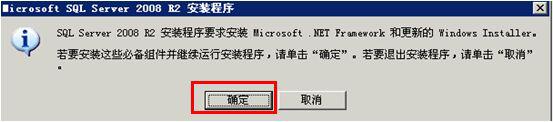
点击确定
程序正在下载安装
完成安装后,就开始进行Windows installer的安装

相关协议都同意就好了
等到这些都安装好了,就会出现SQL server安装中心的界面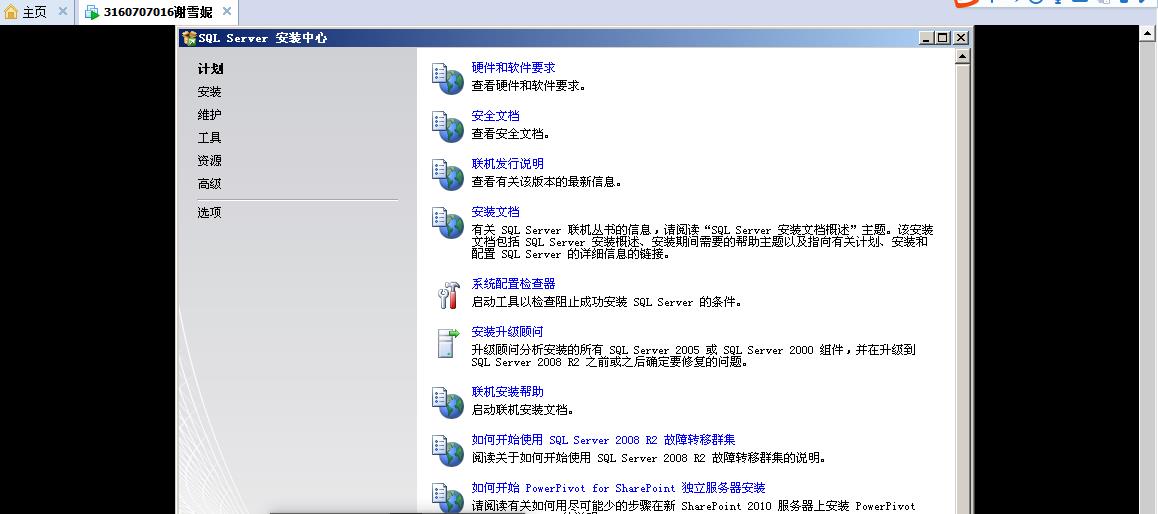
选择安装选项

选择“全新安装SQL server独立安装...”
安装过程中会自动检测相关支持规则

安装类型选择全新安装

点击确定按钮

下图中是产品密钥,程序会自动输入,继续点击下一步

选择接受许可条款,点击下一步

设置角色这里直接点击下一步就好了

然后就是功能选择,点击全选(因为这边做安装笔记的时候我的数据库已经安装好了,但是截图不全,所以只能尝试再走一半流程,这边部分小勾勾就是灰色的了)
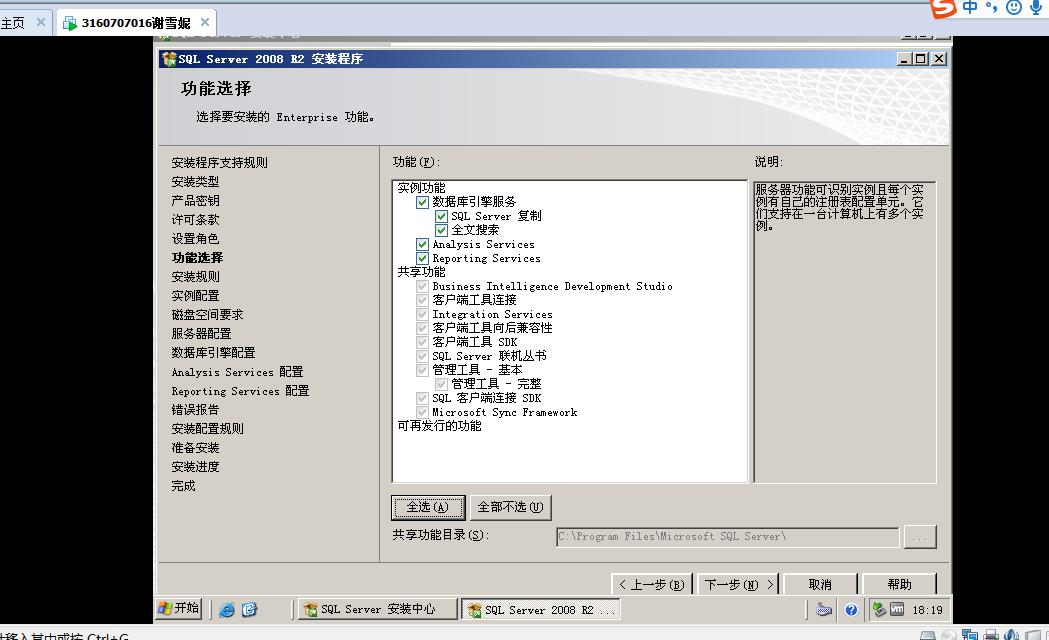
接下来安装规则,显示操作完成后点击下一步

然后实例配置(第一次安装时选择了默认实例)

再到磁盘要求,

服务器配置这边,账户名都去选择了第一项,然后下一步

(在服务器配置的这一过程需要选择账户名,一开始错误的手动配置账户名和密码导致验证错误。后来发现可以直接点击“对所有SQL Server服务使用相同的账号”按钮,配置成功。)

这边的验证模式的选择关系到使用SQL时的“连接到服务器”过程,网上说这里要选择混合模式,以后才能连JDBC什么的。但是我初次选择了Windows验证。
然后点击“添加当前用户
”

这里的AnalysisServices也点击“添加当前用户”

以下步骤默认点击下一步



点击安装

然后就开始安装啦,这将是个漫长的过程
(我的server2003系统误放在了一个小盘里,所里第一次到达安装进度这一步骤的时候出现了如下图的尴尬情况,又不甘心从头再来,就安了个分区助手把所在磁盘扩盘
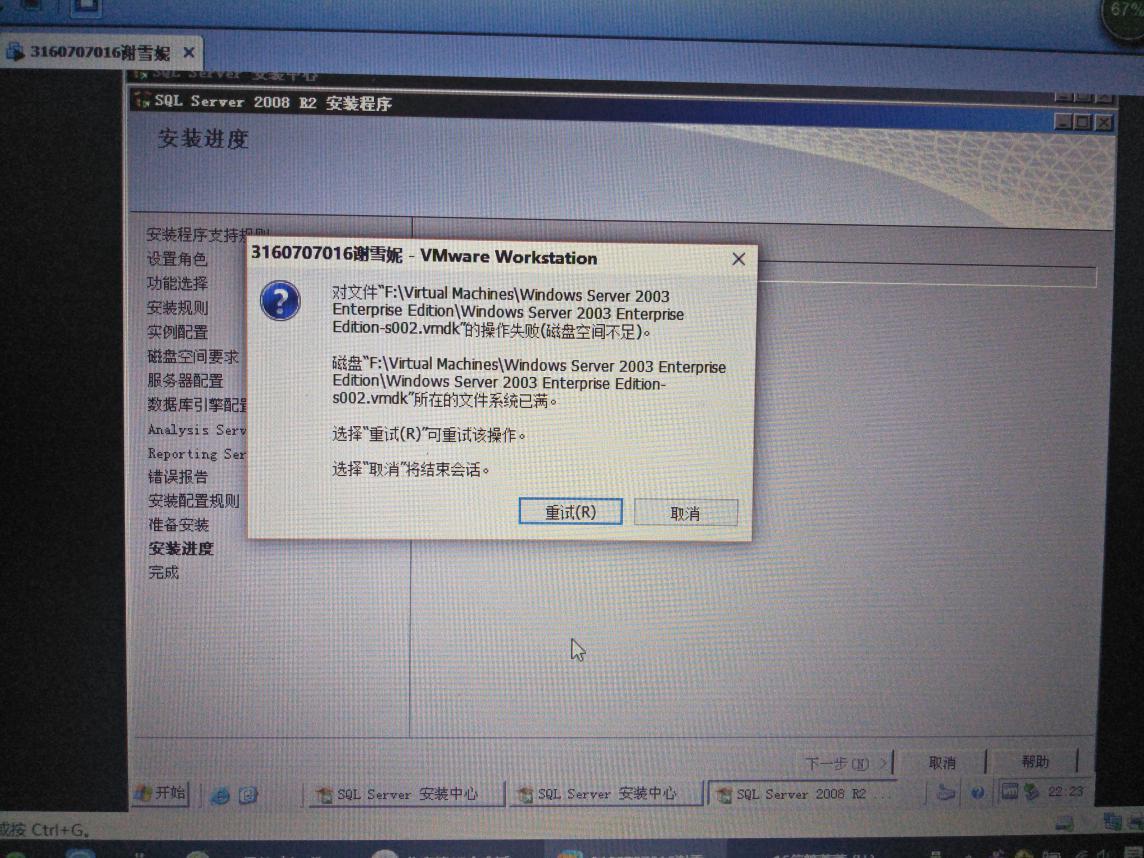
)


就这样安装完成
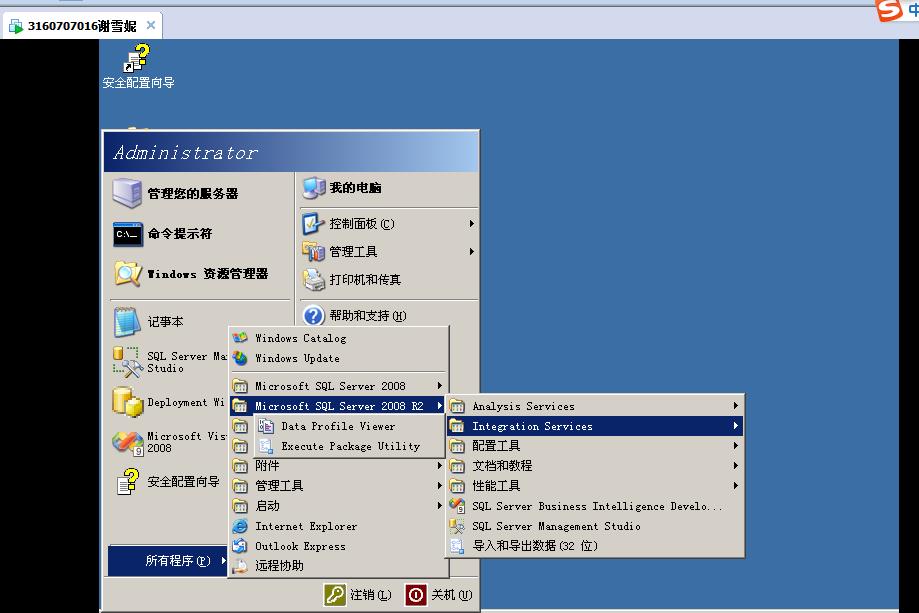
2.尝试打开
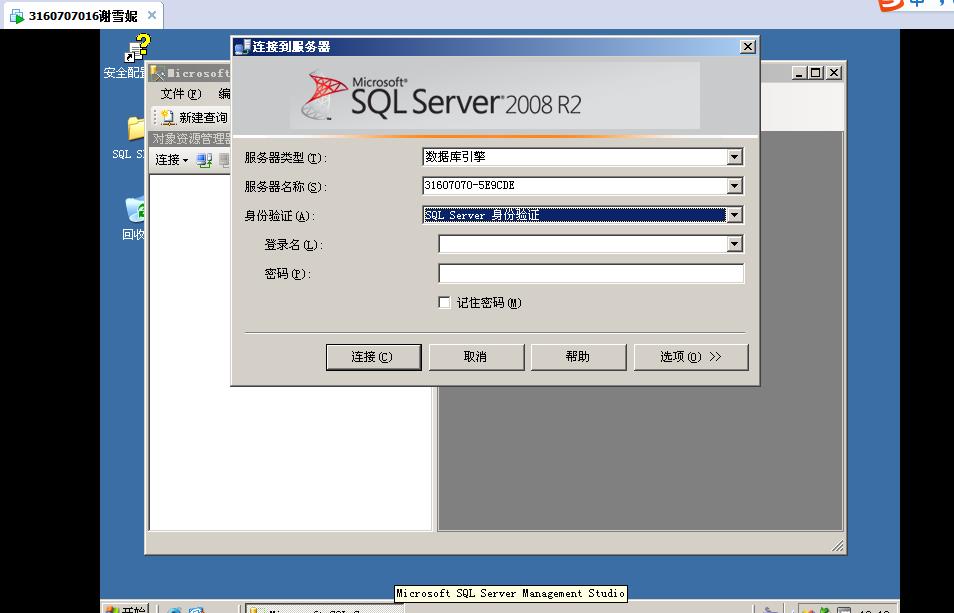



以上是关于SQL Server的安装笔记的主要内容,如果未能解决你的问题,请参考以下文章